Conexões de rede
Na seção Conexões de rede, você pode ver uma lista de conexões ativas e pendentes. Isso o ajuda a controlar todos os aplicativos que estabelecem conexões de saída.
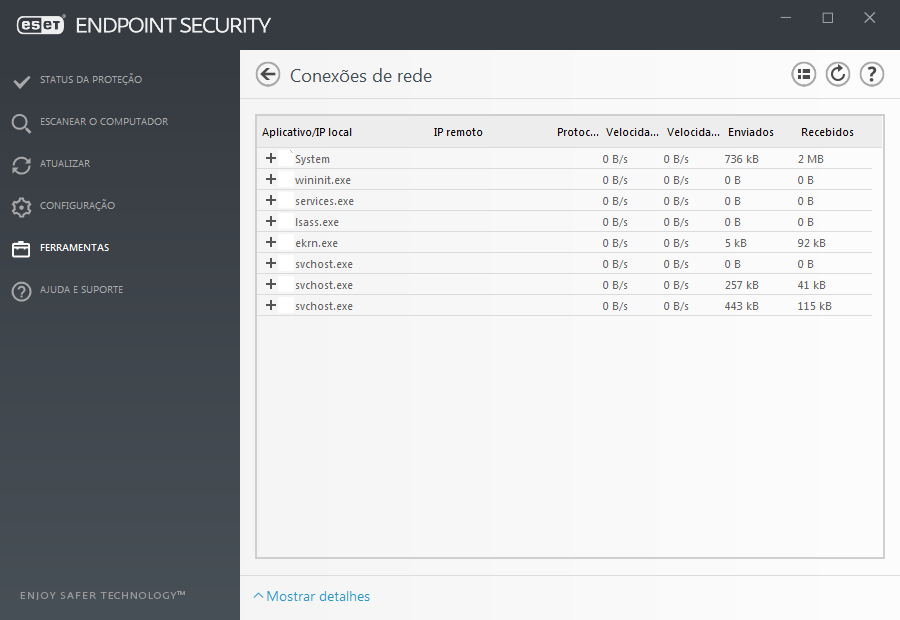
A primeira linha exibe o nome do aplicativo e a velocidade de transferência dos dados. Para ver a lista de conexões feitas pelo aplicativo (bem como informações mais detalhadas), clique em +.
Colunas
Aplicativo/IP local - Nome do aplicativo, endereços IP locais e portas de comunicação.
IP remoto - Endereço IP e número de porta de um computador remoto específico.
Protocolo – Protocolo de transferência utilizado.
Velocidade de entrada/de saída - A velocidade atual dos dados de saída e entrada.
Enviados/Recebidos - Quantidade de dados trocados na conexão.
Mostrar detalhes - Escolha esta opção para exibir informações detalhadas sobre a conexão selecionada.
Selecione um aplicativo ou endereço IP na tela Conexões de rede e clique nele com o botão direito do mouse para exibir o menu de contexto com a seguinte estrutura:
Resolver nomes de host – Se possível, todos os endereços de rede serão exibidos no formato DNS, não no formato de endereço IP numérico.
Exibir somente conexões TCP - A lista só exibe conexões que pertencem ao pacote de protocolo TCP.
Mostrar conexões de escuta - Selecione essa opção para exibir somente conexões em que não haja comunicação atualmente estabelecida, mas o sistema tenha aberto uma porta e esteja aguardando por conexão.
Mostrar conexões no computador – Selecione essa opção para mostrar somente conexões nas quais o lado remoto é um sistema local - as chamadas conexões de localhost.
Clique com o botão direito do mouse em uma conexão para visualizar as opções adicionais, que incluem:
Negar comunicação para a conexão - Finaliza a comunicação estabelecida. Essa opção só fica disponível depois que você clica em uma conexão ativa.
Velocidade de atualização - Escolha a frequência para atualizar as conexões ativas.
Atualizar agora - Recarrega a janela Conexões de rede.
As opções a seguir só ficam disponíveis depois que você clica em um aplicativo ou processo, não em uma conexão ativa:
Negar temporariamente comunicação para o processo - Rejeita as atuais conexões de determinado aplicativo. Se uma nova conexão for estabelecida, o firewall utilizará uma regra predefinida. Uma descrição das configurações pode ser encontrada na seção Regras e zonas.
Permitir temporariamente comunicação para o processo - Permite as conexões atuais de determinado aplicativo. Se uma nova conexão for estabelecida, o firewall utilizará uma regra predefinida. Uma descrição das configurações pode ser encontrada na seção Regras e zonas.
